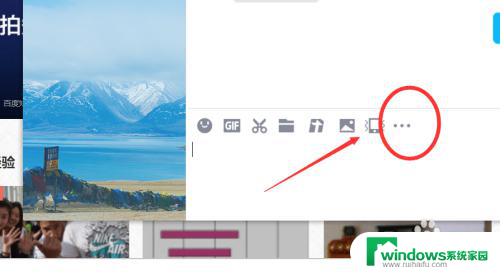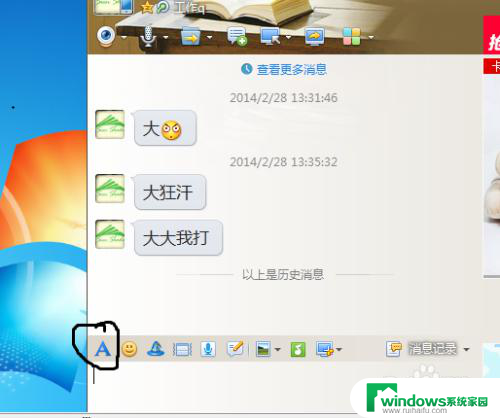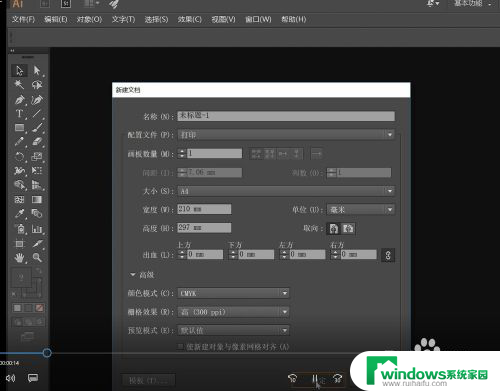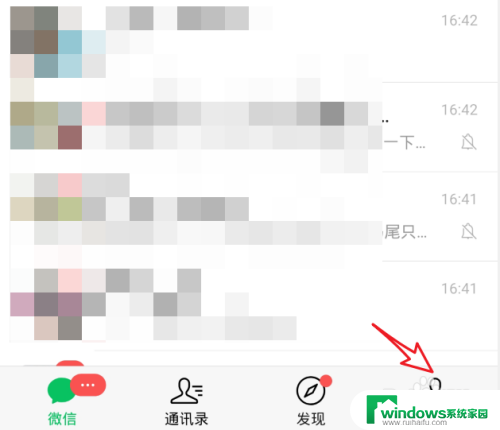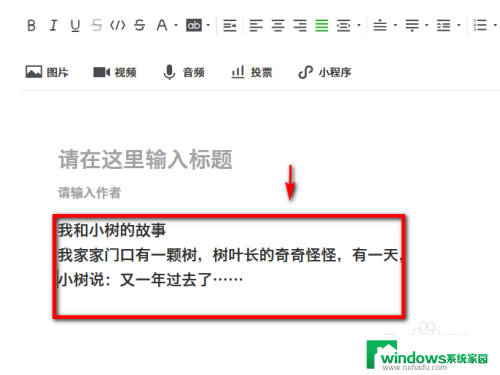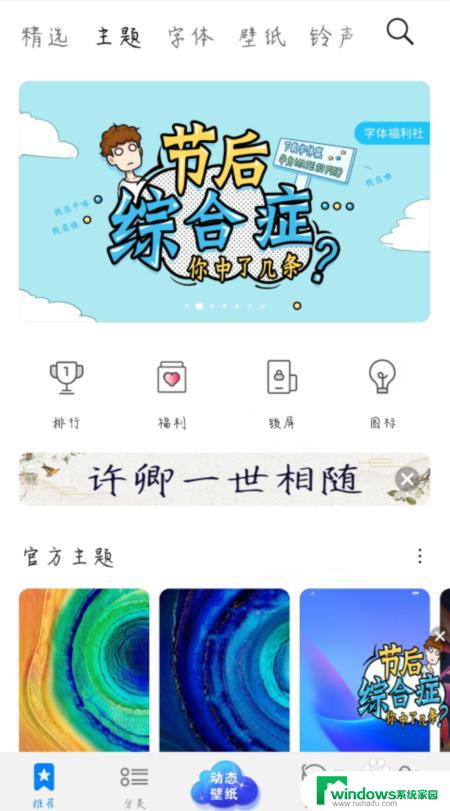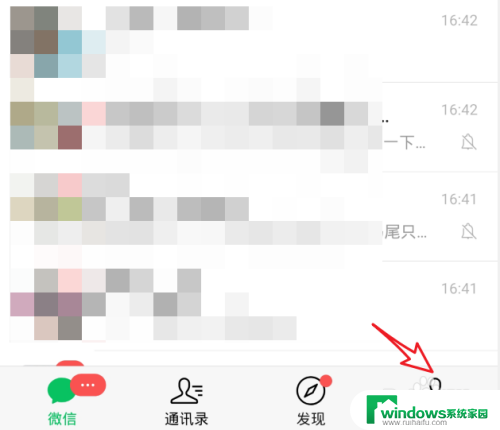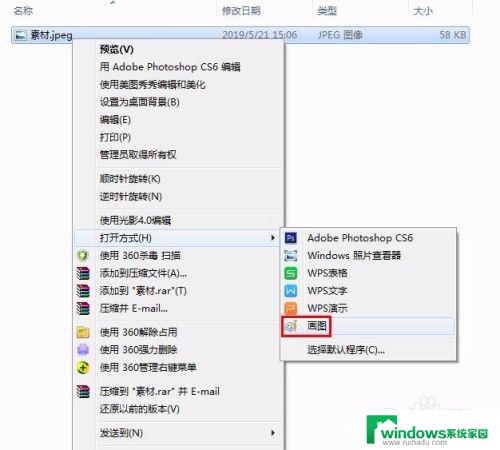qq如何改字体 QQ里面怎么修改聊天窗口字体
更新时间:2024-02-10 16:42:18作者:xiaoliu
随着社交软件的普及和使用频率的增加,人们对于个性化设置的需求也越来越高,而在QQ这款广受欢迎的聊天工具中,字体的选择和修改成为了用户们关注的一个重要问题。无论是为了凸显个性,还是为了提高阅读体验,修改聊天窗口字体成为了不少用户的需求。在QQ里面如何改字体呢?接下来我们将一一介绍QQ中修改聊天窗口字体的方法,帮助大家实现个性化设置。无论是字体大小、字体颜色还是字体风格,只要按照我们的步骤进行操作,相信你一定能够轻松地将聊天窗口字体调整到你喜欢的样式。不妨跟着我们一起来看看吧!
步骤如下:
1.第一步,找到qq的软件,点开并进入。
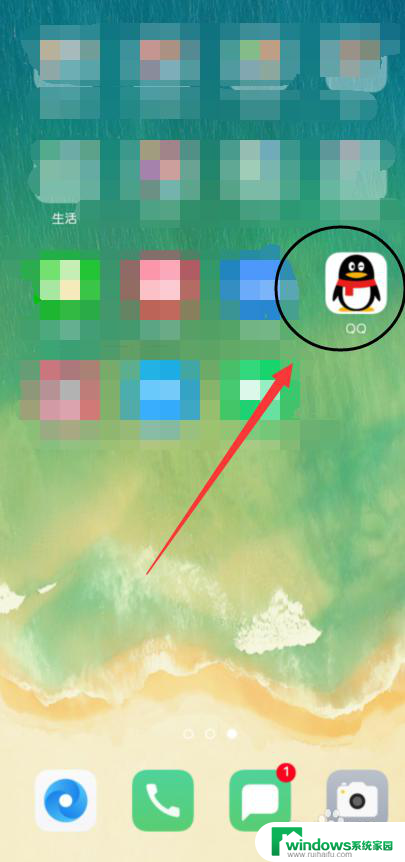
2.第二步,进入qq的消息页面。
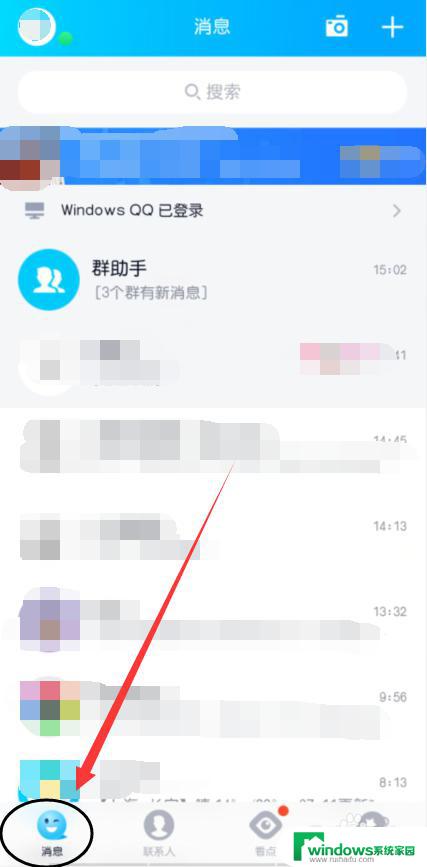
3.第三步,点击左上角自己的图像图标。
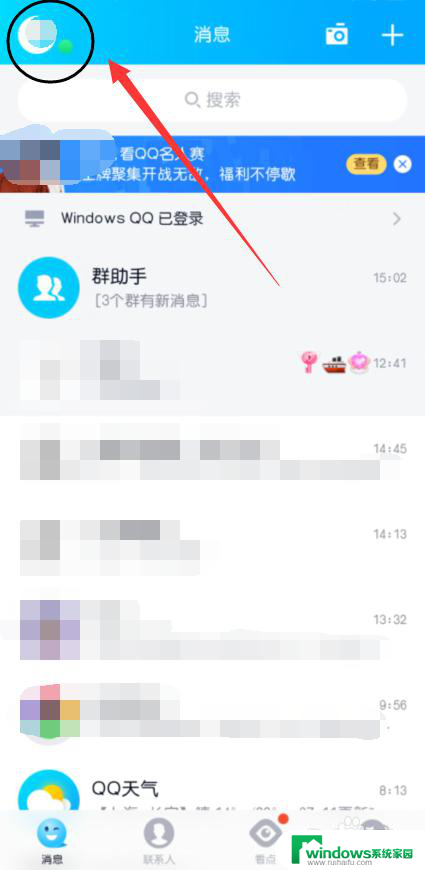
4.第四步,可以在栏目中看到“我的个性装扮”。
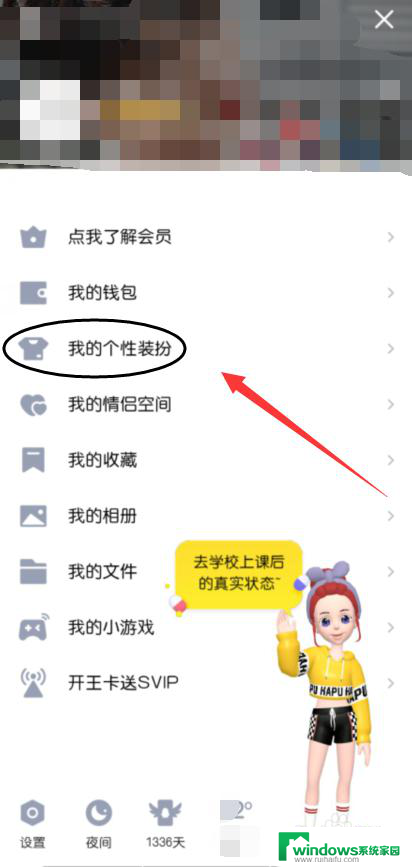
5.第五步,点击进入之后,我们点击一下“字体”。
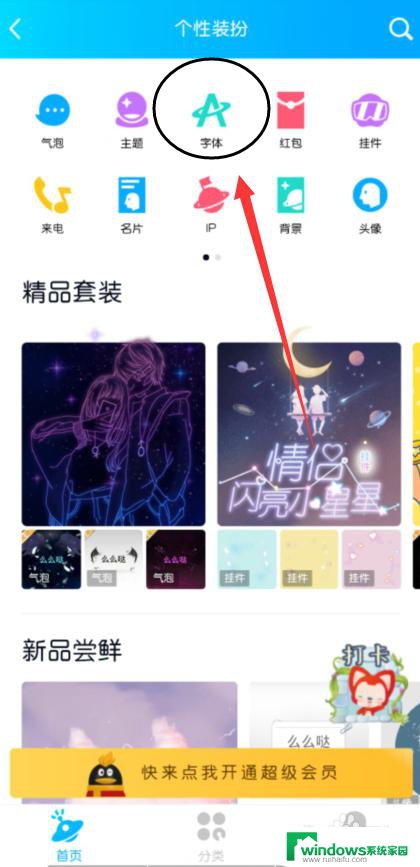
6.第六步,里面会有很多的字体。然后我们选择一款喜欢的字体就可以了,有的是需要付费的,我们也可以选择免费的,根据自己的喜好选择即可。
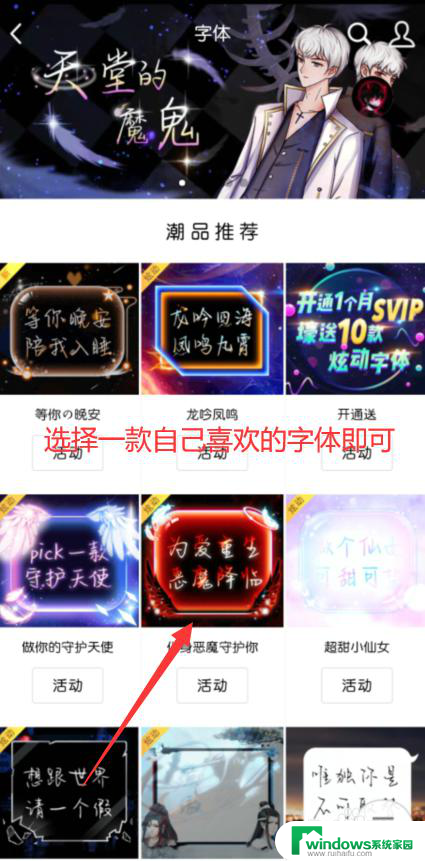
以上就是如何在qq中改变字体的全部内容,如果您遇到相同的问题,可以参考本文中介绍的步骤进行修复,希望这对您有所帮助。